深浅模式
Web API 是浏览器为 JavaScript 提供的双向通信接口,使脚本具备两大核心能力:
- 操作网页内容(DOM/Document Object Model)
- 控制浏览器行为(BOM)
DOM 文档对象模型
操作网页内容,刻意开发网页内容特效和实现用户交互。
DOM 树
文档树直观的体现了标签与标签之间的关系。
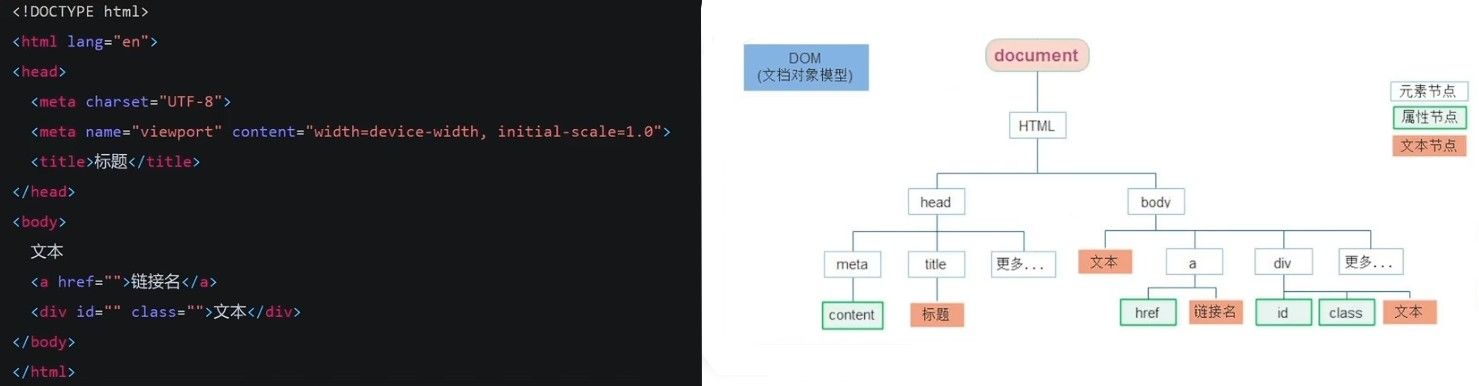
有了 DOM 树, HTML 就转换为可编程的对象。
所有元素挂载在 document 对象下。
获取 DOM 元素
要操作任何元素,首先得获取。
精准定位 .querySelector()
只会选择定位到的首个元素
javascript
// 通过 CSS 选择器定位
const div = document.querySelector('div') // 可以获取首个 div
const nav = document.querySelector('#nav') // 也可使用 ID 选择器
const firstLi = document.querySelector('ul li:first-child') // 结合伪类选择器操作
const indexLi = document.querySelector(`li:nth-child(${index+1}`)批量获取 .querySelectorAll()
选择满足条件的所有元素
javascript
const lis = document.querySelectorAll('ul li')
// 类数组特性:
lis.length // 元素数量
lis[0] // 索引访问
lis.forEach(item => { /* 遍历操作 */ })操作元素内容
如果想修改标签元素里的内容,可以使用:
直接操作文字 .innerText
javascript
// 获取元素
const box = document.querySelector('.box')
// 纯文本模式
box.innerText = '你好世界' // 直接修改文字,但不解析HTML标签解析标签 .innerHTML
javascript
// 获取元素
const box = document.querySelector('.box')
// HTML模式
box.innerHTML = '<strong>重点内容</strong>' // 可以插入加粗/颜色等效果操作元素样式
行内样式修改 style
能够直接操作元素,优先级最高,适合少量动态样式调整 。
多单词属性需用驼峰命名(如 fontSize)
javascript
// 单个样式修改
box.style.color = '#fff'
// 批量修改(了解,更推荐类名替换)
Object.assign(box.style, {
padding: '10px',
border: '1px solid #ddd'
})类名替换 className
直接替换元素,适合整体样式切换
会覆盖原有类名,需手动拼接保留原有类
javascript
// 覆盖模式
box.className = 'active' // 一个CSS类名
// 追加模式(了解,更推荐类列表操作)
box.className += ' active' // 原始类需存在空格结尾类列表操作 classList
精准增删类,现代开发首选方案
不破坏原有类、支持批量操作、自带状态检测
javascript
// 常用操作
box.classList.add('active') // 添加类
box.classList.remove('box') // 移除类
box.classList.toggle('show') // 切换类 有就删掉,没有就加上。
box.classList.contains('active') // 看看包不包含某个类,如果有返回true,没有返回false操作表单元素
常规属性操作
普通的有属性有取值的跟其他的标签属性没有任何区别(例如 type/value)
javascript
// 获取密码框元素
const pwdInput = document.querySelector('#password')
// 读取属性
console.log(pwdInput.type) // "password"
// 修改属性实现密码显示切换
function togglePassword() {
pwdInput.type = pwdInput.type === 'password' ? 'text' : 'password'
}布尔属性操作
表单属性中添加就有效果,移除就没有效果,一律使用布尔值表示
javascript
// 禁用按钮
submitBtn.disabled = true
// 勾选复选框
checkbox.checked = true
// 选中下拉选项
option.selected = true自定义属性
标准属性
HTML 标签原生支持的属性,比如 classid ,title 等,可以直接使用点语法操作。
javascript
// 读取class属性
const className = element.className
// 修改title属性
element.title = '新的提示信息'自定义属性
在 HTML5 中推出来了专门的 data-自定义属性,标签上一律以 data-开头。
html
<!-- HTML定义 -->
<div
data-user-id="123"
data-order-status="pending"
></div>DOM 对象上一律以 dataset 对象方式获取:
| 选择器类型 | 示例 | 作用 |
|---|---|---|
| 存在属性 | [data-role] | 选择所有带 data-role 的元素 |
| 精确匹配 | [data-role="admin"] | 选择 data-role 等于 admin 的元素 |
| 包含子串 | [data-tag*="error"] | 选择 data-tag 包含 "error" 的元素 |
javascript
// 通过 dataset 对象访问(自动驼峰转换)
const userId = element.dataset.userId // "123"
const orderStatus = element.dataset.orderStatus // "pending"
// 修改属性
element.dataset.orderStatus = 'shipped' // 自动转为 data-order-status用 css 选择器也可以选择自定义属性:
HTML
<!DOCTYPE html>
<head>
<style>
/* CSS */
/* 所有自定义按钮 */
[data-btn-type] {
padding: 8px 16px;
border-radius: 4px;
}
/* 精确匹配主要按钮 */
[data-btn-type="primary"] {
background: #007bff;
color: white;
}
/* 包含"loading"状态的元素 */
[data-btn-state*="load"] {
opacity: 0.7;
cursor: wait;
}
/* 以"sec"开头的按钮类型 */
[data-btn-type^="sec"] {
background: #6c757d;
color: white;
}
</style>
</head>
<body>
<!-- HTML -->
<button data-btn-type="primary">主要按钮</button>
<button data-btn-type="secondary">次要按钮</button>
<button data-btn-state="loading">加载中</button>
</body>
</html>BOM 浏览器对象模型
Browser Object Model(浏览器对象模型)用于提供与浏览器窗口交互的对象和方法,是浏览器提供给开发者操作浏览器窗口的接口集合。
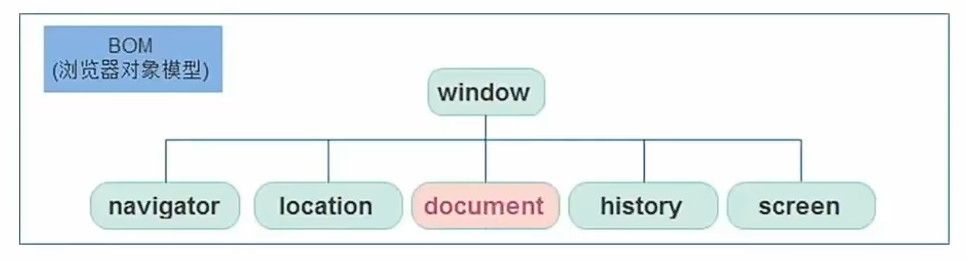
其中 window 对象是 BOM 的核心入口,既是全局对象(所有顶层变量/函数都自动挂载到 window),也是浏览器窗口的抽象(控制导航栏、窗口尺寸等)。
javascript
// 所有 var 定义的全局变量都会成为 window 的属性
var siteName = "我的网站";
console.log(window.siteName); // 输出"我的网站"
// 内置方法本质上属于 window
window.alert("等同于直接调用 alert()");Location 管理当前页面地址
Location 对象是浏览器地址栏的智能解析器,它将完整的 URL 地址拆解为多个可操作的组成部分。
就像快递员能快速找到包裹上的收件人信息,我们可以通过它精确获取或修改地址的各个部分。
获取完整地址 .href
javascript
console.log('当前页面地址:', location.href);
// 输出示例:https://www.example.com/products?id=123#details地址跳转控制 .href =
javascript
// 跳转到新地址(保留历史记录)
location.href = 'https://new.example.com';
// 强制刷新页面(类似 Ctrl+F5)
const refreshBtn = document.querySelector('#reloadBtn');
refreshBtn.addEventListener('click', () => {
location.reload(true); // 参数true表示跳过缓存
});解析地址参数:.search/.hash
javascript
// 假设当前地址为:https://www.example.com/search?keyword=手机&page=2
console.log('查询参数:', location.search); // 输出 ?keyword=手机&page=2
console.log('哈希参数:', location.hash); // 输出 #details(常用于单页应用路由)Navigator 提供浏览器/设备信息
Navigator 对象是浏览器的身份档案库,存储着浏览器类型、版本、操作系统等关键信息。
开发者可以借此实现浏览器适配。
移动设备检测与跳转
javascript
// 检测用户设备
const isMobile = /Android|webOS|iPhone|iPad|iPod|BlackBerry/i.test(navigator.userAgent);
// 自动跳转移动端站点
if (isMobile) {
window.location.href = 'https://m.example.com';
}History 管理浏览历史记录
History 对象管理着浏览器的访问历史记录,提供在历史记录中导航的能力。
可以精确控制用户的浏览轨迹。
- 基础导航
.back()/.forward()
javascript
// 后退一步(相当于点击浏览器后退按钮)
history.back();
// 前进一步(相当于点击浏览器前进按钮)
history.forward();- 精确跳转:
go()
javascript
// 前进2个历史记录
history.go(2);
// 后退3个历史记录
history.go(-3);事件处理
事件监听
当用户使用特定方式互动(事件类型),系统就会自动执行对应功能(处理函数)。这种机制让网页具备响应用户交互的能力。
Javascript
元素对象.addEventListener('事件类型',要执行的函数)事件监听有以下三要素解析:
1. 事件源 - 确定监控目标
2. 事件类型 - 定义触发方式
3. 处理函数 - 设置响应行为
html
<!-- 网页结构示例 -->
<button class="demo-btn">点击抽奖</button>
<div class="result-box"></div>
<script>
// 锁定抽奖按钮
const btn = document.querySelector('.demo-btn')
// 设计抽奖逻辑
function startLottery() {
const prizes = ['一等奖', '二等奖', '谢谢参与']
const result = prizes[Math.floor(Math.random()*3)]
document.querySelector('.result-box').textContent = `恭喜获得:${result}`
}
// 建立点击监听
btn.addEventListener('click', startLottery)
</script>事件类型
鼠标事件
鼠标点击
click:鼠标单击触发dblclick:鼠标双击击触发
鼠标经过
mouseover:鼠标经过触发mouseout:鼠标离开触发mouseenter:鼠标经过触发 ❌ 不冒泡mouseleave:鼠标离开触发 ❌ 不冒泡
焦点事件
表单获得或失去光标
focusin:获得焦点focusout:失去焦点focus:表单元素获得焦点时触发 ❌ 不冒泡blur:表单元素失去焦点时触发 ❌ 不冒泡
键盘事件
键盘触发
keydown:键盘按下触发keyup:键盘抬起触发
文本事件
表单输入触发
input:用户在表单元素中输入内容时触发change:仅在值提交时触发(如输入框失焦、下拉框选择完成)
移动端触屏事件
| 事件名称 | 触发时机 |
|---|---|
| touchstart | 手指接触屏幕瞬间触发 |
| touchmove | 手指在屏幕上滑动时 持续触发 |
| touchend | 手指离开屏幕时触发 |
标准事件绑定写法
javascript
const box = document.querySelector('.box')
// 触摸开始(记录起始位置)
box.addEventListener('touchstart', e => {
console.log('触点坐标:', e.touches[0].clientX, e.touches[0].clientY)
})
// 触摸移动(实时跟踪)
box.addEventListener('touchmove', e => {
e.preventDefault() // 阻止默认滑动行为(常见于轮播图)
console.log('移动中:', e.changedTouches[0].clientX)
})
// 触摸结束(完成操作)
box.addEventListener('touchend', () => {
console.log('操作结束')
})应用场景
- 图片滑动切换
javascript
let startX = 0
const slider = document.querySelector('.slider')
slider.addEventListener('touchstart', e => {
startX = e.touches[0].clientX
})
slider.addEventListener('touchend', e => {
const endX = e.changedTouches[0].clientX
if (endX - startX > 50) {
console.log('向右滑动')
} else if (startX - endX > 50) {
console.log('向左滑动')
}
})- 长按菜单触发
javascript
let timer
box.addEventListener('touchstart', () => {
timer = setTimeout(showMenu, 1000) // 长按1秒显示菜单
})
box.addEventListener('touchend', () => {
clearTimeout(timer) // 提前松开则取消
})页面加载事件
当 <script> 标签放在 <head> 中时,DOM 元素尚未解析会导致元素获取失败。
html
<head>
<script>
// <script> 标签放在 <head> 中时,DOM 元素尚未解析的问题
const element = document.getElementById("myElement"); // 返回 null
</script>
</head>
<body>
<div id="myElement"></div>
</body>解决方案:
- 将 JS 代码放在
<body>末尾 - 使用 页面加载事件 (新方法)
页面加载事件就是用于在特定阶段执行代码,确保操作 DOM 时,元素已存在。
| 事件 | 触发时机 | 监听对象 | 适用场景 |
|---|---|---|---|
load | 页面所有资源(图片/CSS/JS)加载完成 | window | 需要操作依赖外部资源的元素 |
DOMContentLoaded(常用) | HTML 文档解析完成(无需等外部资源) | document | 尽早操作 DOM(如绑定事件) |
若先解析 HTML → 优先使用DOMContentLoaded (性能更好)
若后加载资源,操作资源相关元素时 → 使用load
load - 等待所有资源
javascript
window.addEventListener("load", function() {
// 所有资源加载完成后执行
const img = document.querySelector("img");
console.log(img.width); // 此时能正确获取图片尺寸
});- 特点:等待图片、CSS、JS 等全部加载
- 典型场景:获取图片尺寸、操作依赖外部资源的元素
DOMContentLoaded - 优先使用
javascript
document.addEventListener("DOMContentLoaded", function() {
// HTML解析完成后立即执行(无需等图片/CSS)
const btn = document.querySelector("#myButton");
btn.addEventListener("click", handleClick); // 安全绑定事件
});- 特点:比
load更快触发,只关注 HTML 结构 - 典型场景:初始化交互功能、绑定事件监听器
页面窗口尺寸事件
resize 事件:检测屏幕宽度,当浏览器窗口大小改变时触发(如用户拖动窗口边缘、切换横竖屏)
javascript
window.addEventListener('resize',function (){
// 执行的操作
}| 属性 | 作用说明 | 包含内容 |
|---|---|---|
| clientWidth | 获取元素可视区域宽度 | 内容 + padding(不含滚动条、边框) |
| clientHeight | 获取元素可视区域高度 | 内容 + padding |
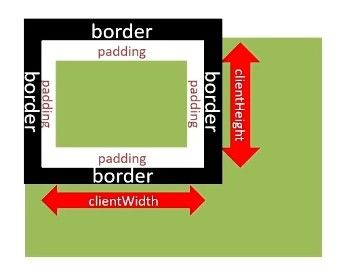
不包含边框(内容+padding,不含滚动条和边框),常用于布局计算。
例如,监听页面尺寸变化,并作出响应:
javascript
// 监听窗口尺寸变化
window.addEventListener("resize", function() {
// 获取窗口可视区域宽度(推荐)
const width = document.documentElement.clientWidth;
// 示例:根据宽度切换布局
if (width < 768) {
console.log("移动端布局");
} else {
console.log("桌面端布局");
}
});元素滚动事件
滚动事件用于检测用户滚动页面或元素时的行为,常用于实现动态交互效果。
scroll 事件:滚动条滚动时持续触发的事件
javascript
window.addEventListener('scroll',function (){
// 执行的操作
}想要获取元素滚动了多少距离,就可以使用以下两个属性:
| 属性 | 作用说明 |
|---|---|
| scrollTop | 获取/设置元素垂直滚动距离(被卷去的头部高度) |
| scrollLeft | 获取/设置元素水平滚动距离(被卷去的左侧宽度) |
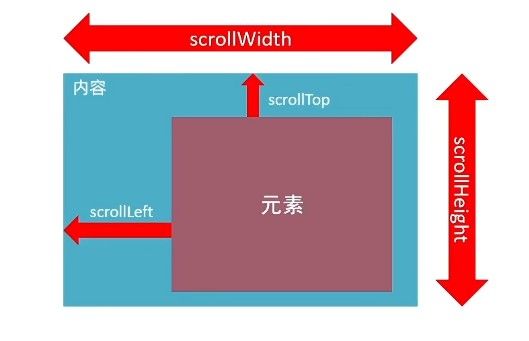
- 获取元素内容往左、往上滚出去看不到的距离
- 这两个值是可读写的
📌
documentElement
是document对象的一个属性,指向当前文档的 根元素。
通过documentElement可以直接操作<html>元素,常用于获取页面级属性(如滚动位置、视口尺寸)
javascript
// 监听页面滚动
window.addEventListener("scroll", function() {
// 获取页面垂直滚动距离(两种方式任选其一)
const scroll = document.documentElement.scrollTop // 推荐方式
// 示例:滚动超过100px显示元素
if (scrollY >= 100) {
backToTopBtn.style.display = "block"
}
})当获取的 scrollTop 值为 0 :
- 检查是否错误地获取了
body而非documentElement- 确认元素本身是否可滚动(需设置
overflow: scroll)
javascript
console.log(document.documentElement.scrollTop) // 表示文档根元素(即<html>标签),用于获取页面滚动距离
console.log(document.body.scrollTop) // 旧版浏览器(了解即可)
// 修改滚动位置(自动滚动到顶部)
document.documentElement.scrollTop = 0- 性能优化
javascript
// 使用防抖函数优化高频触发
let timer
window.addEventListener("scroll", function() {
clearTimeout(timer)
timer = setTimeout(() => {
// 实际执行的操作
}, 50)
})让元素平滑滚动
javascript
// 使用原生方法
window.scrollTo({
top: 0,
behavior: "smooth"
})
// 或CSS添加全局样式
html {
scroll-behavior: smooth;
}监听局部滚动 vs 页面滚动
javascript
// 监听指定元素的滚动(如div容器)
const box = document.querySelector(".scroll-box")
box.addEventListener("scroll", () => {
console.log(box.scrollTop) // 获取容器内滚动距离
})scrollTo()) 方法可把内容滚动到指定的坐标
javascript
元素.scrollTo(x,y)
//让页面滚动到 y 轴 1000 像素的位置
window.scrollTo(0, 1000)获取元素尺寸
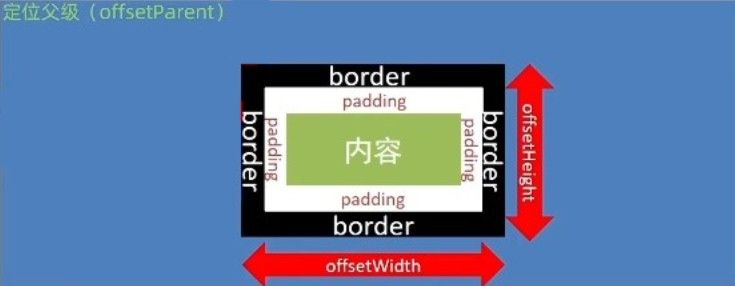
| 属性 | 计算范围 | 包含内容 |
|---|---|---|
.offsetWidth.offsetHeight | 元素完整尺寸(包括边框) | 内容 + padding + border |
.clientWidth.clientHeight | 元素内部可视尺寸(不含边框) | 内容 + padding(不含滚动条和边框) |
- 如果元素被隐藏(
display: none),offsetWidth和clientWidth会返回0。
javascript
const box = document.querySelector('.target-element')
// 获取元素完整尺寸(含边框 border)
console.log('元素宽度:', box.offsetWidth)
console.log('元素高度:', box.offsetHeight)
// 获取元素尺寸(不含边框)
console.log('元素宽度:', box.clientWidth)
console.log('元素高度:', box.clientHeight)获取元素位置
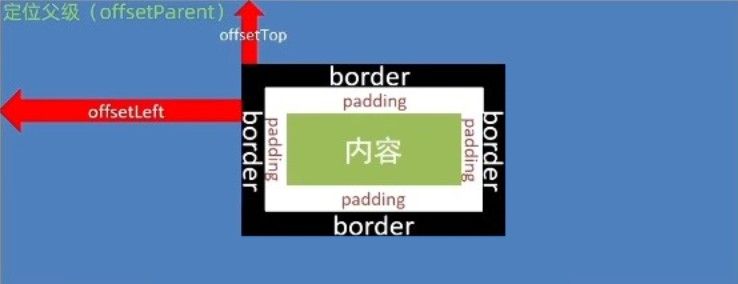
| 属性/方法 | 作用 | 参照物 | 示例 |
|---|---|---|---|
.offsetLeft .offsetTop | 元素左侧相对于定位父级的距离 | 最近的定位父元素(position≠static) | box.offsetLeft |
.getBoundingClientRect() | 返回元素大小及相对于视口的精确坐标 | 浏览器视口左上角 | box.getBoundingClientRect().top |
offsetParent:距离最近的定位父元素(position≠static)- 无定位父级时,
offsetLeft/Top相对于<body>计算
javascript
const box = document.querySelector('.target-element')
// 获取相对定位父级的位置
console.log('X轴位置:', box.offsetLeft)
console.log('Y轴位置:', box.offsetTop)
// 获取位置:
console.log(box.getBoundingClientRect())getBoundingClientRect() 可以一次性告诉你 元素的大小和位置,而且是相对于 浏览器窗口(视口) 的坐标。
调用这个方法会返回一个对象,包含以下关键属性:
| 属性 | 含义 |
|---|---|
top | 元素顶部到视口顶部的距离(px) |
left | 元素左侧到视口左侧的距离(px) |
bottom | 元素底部到视口顶部的距离(px) |
right | 元素右侧到视口左侧的距离(px) |
width | 元素的宽度(包含边框和 padding) |
height | 元素的高度(包含边框和 padding) |
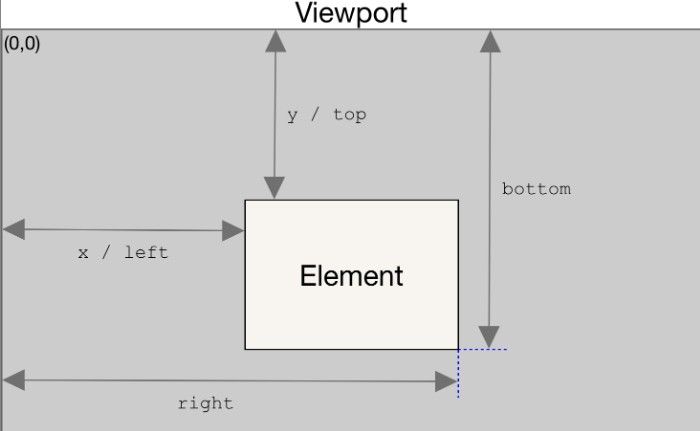
这个方法在某些情况下使用十分方便:
检测元素是否在视口中(懒加载)
javascript
const element = document.querySelector(".lazy-image");
const rect = element.getBoundingClientRect();
// 判断元素是否进入视口
if (rect.top < window.innerHeight && rect.bottom > 0) {
console.log("元素进入视口了,可以加载图片了!");
}实现拖拽功能(获取实时位置)
javascript
element.addEventListener("mousedown", function(e) {
const rect = element.getBoundingClientRect();
// 记录初始位置
const offsetX = e.clientX - rect.left;
const offsetY = e.clientY - rect.top;
// 拖拽逻辑...
});计算元素居中位置
javascript
function centerElement(element) {
const rect = element.getBoundingClientRect();
const centerX = window.innerWidth / 2 - rect.width / 2;
const centerY = window.innerHeight / 2 - rect.height / 2;
element.style.left = centerX + "px";
element.style.top = centerY + "px";
}尺寸获取注意事项
javascript// 隐藏元素无法获取有效尺寸 hiddenElement.style.display = 'none' console.log(hiddenElement.offsetWidth) // 输出0 // 获取窗口尺寸的三种方式对比 const windowWidth = window.innerWidth // 包含滚动条(不推荐) const clientWidth = document.documentElement.clientWidth // 不包含滚动条(推荐) const offsetWidth = document.documentElement.offsetWidth // 包含滚动条(特殊场景使用)
环境对象 this
「谁调用,this 就是谁」
通过函数被调用的方式确定 this 指向,而非函数定义的位置
全局调用
javascript
function showThis() {
console.log(this) // 输出 window 对象(浏览器环境)
}函数被全局环境直接调用,相当于 window.showThis()
对象方法调用
javascript
const phone = {
brand: '华为',
showInfo: function() {
console.log(this.brand) // 输出 "华为"
}
}
phone.showInfo() // this → phone 对象DOM 事件处理
html
<button class="demo-btn">点击测试</button>javascript
document.querySelector('.demo-btn').addEventListener('click', function() {
console.log(this) // 输出当前按钮的 DOM 对象
})原理:事件触发时,浏览器自动将 this 绑定到触发事件的元素
- 箭头函数中的 this 行为不同(后续专题讲解)
- 使用
call/apply可手动修改 this 指向(进阶内容) - 严格模式下全局调用的 this 为 undefined
回调函数
回调函数表现为:将函数作为参数传递给另一函数,由接收方在特定时机调用。
- 参数化传递:函数被当作普通参数传递
- 执行权转移:由接收函数决定何时调用
- 功能解耦:分离核心逻辑与定制化操作
例如,事件响应就是一个回调函数
javascript
// 匿名回调函数
document.querySelector('#buy-btn').addEventListener('click', function() {
console.log('商品已加入购物车')
})事件对象
当用户与网页交互(点击、滚动、输入等)触发事件时,浏览器会创建事件对象(Event Object),并将所有与事件相关的信息封装在其中。
就像快递包裹单,记录了发件人、收件人、包裹内容等信息,事件对象(Event Object) 就是事件的"快递单",告诉你事件的详细数据。
获取方式
在事件绑定的回调函数中,通过第一个参数接收事件对象:
javascript
元素.addEventListener('事件类型', function(事件对象) {
// 通过事件对象获取信息
})例如,点击事件信息获取
javascript
document.addEventListener('click', function(e) { // e 为事件对象
console.log('事件类型:', e.type) // 输出 "click"
})| 属性 | 作用说明 | 典型应用场景 |
|---|---|---|
e.type | 获取触发的事件类型 (如 "click"、"keydown") | 判断当前事件类型 |
e.clientX/Y | 光标相对于浏览器窗口左上角的坐标 | 实现拖拽元素时的位置跟踪 |
e.offsetX/Y | 光标相对于当前元素左上角的坐标 (易受到 position属性影响) | 绘制画板时的笔触定位 |
e.key | 用户按下的键盘按键标识 (如 "Enter") | 表单提交的快捷键支持 |
光标坐标定位
窗口坐标系 (
clientX/Y)
以浏览器可视区域左上角为原点,适合处理全局位置相关的交互元素坐标系 (
offsetX/Y)
以当前触发元素左上角为原点,适合处理元素内部相对位置
Javascript
<script>
const box = document.querySelector('.box');
const area = document.querySelector('.area');
// 鼠标移动时更新元素位置
area.addEventListener('mousemove', function (e) {
const areaEl = area.getBoundingClientRect()
const boxWidth = box.offsetWidth
const boxHeight = box.offsetHeight
const areaWidth = area.offsetWidth
const areaHeight = area.offsetHeight
// 得到鼠标相对于整个区域的位置
const cursorX = e.clientX - areaEl.left
const cursorY = e.clientY - areaEl.top
// 由鼠标得到移动的元素位置
let positionX = cursorX - boxWidth / 2
let positionY = cursorY - boxHeight / 2
// 限制元素位置
positionX = Math.max(0, Math.min(positionX, areaWidth - boxWidth))
positionY = Math.max(0, Math.min(positionY, areaHeight - boxHeight))
// 将值赋给元素
box.style.left = positionX + 'px'
box.style.top = positionY + 'px'
});
</script>边界限制小技巧
公式:数值 = Math.max(最小值, Math.min(数值, 最大值))
作用:将任意数值限制在 [最小值, 最大值] 范围内,防止越界。
拖拽边界限制:
javascript// 水平不超出容器 x = Math.max(0, Math.min(x, 容器宽度 - 元素宽度));滚动条位置约束:
javascriptscrollTop = Math.max(0, Math.min(scrollTop, 最大可滚动距离));颜色透明度控制:
javascriptalpha = Math.max(0, Math.min(alpha, 1)); // 0~1之间
键盘事件
javascript
document.addEventListener('keydown', (e) => {
if(e.key === 'Enter') { // 使用 key 属性
console.log('用户按下了回车键')
}
})废弃属性:
keyCode已不推荐使用,现代浏览器统一使用key
事件流
假设页面里有个 div,当触发事件时,会经历两个阶段,分别是捕获阶段、冒泡阶段。
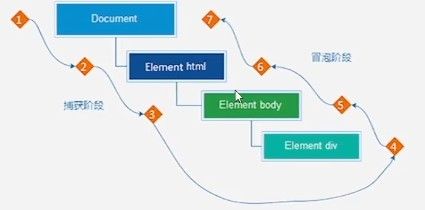
简单来说:捕获阶段是从父到子,冒泡阶段是从子到父。
实际工作主要使用事件冒泡为主。
事件触发
事件捕获(从外到内)
- 从 document 根元素开始,逐级向下传递到目标元
javascript
element.addEventListener('click', 处理函数, true)事件冒泡(从内到外 | 默认)
- 从目标元素逐级向上传递到 document
javascript
element.addEventListener('click', 处理函数)
// 第三个参数默认false事件处理
阻止冒泡 .stopPropagation()
因为默认就有冒泡模式的存在,所以容易导致事件影响到父级元素。
若想避免干扰父元素,就需要阻止事件冒泡。
事件对象.stopPropagation()
javascript
element.addEventListener('click', function(e) {
e.stopPropagation() // 阻止继续向上/向下传递
})注意:此方法可以阻断事件流动传播,不光在冒泡阶段有效,捕获阶段也有效。
阻止默认行为 .preventDefault()
我们某些情况下需要阻止默认行为的发生,比如阻止链接的跳转,表单域跳转.
e.preventDetault()
JavaScript
<form action="http://www.baidu.com">
<inputtype="submit"value="提交">
</form>
<script>
const form =document.querySelector('form')
form.addEventListener('submit',function (e){
// 阻止表单默认提交行为
e.preventDefault()
// 清空表单
this.reset()
)}
<script>事件解绑
传统方式
on 事件方式,直接使用 null 覆盖偶就可以实现事件的解绑。
javascript
// 绑定
btn.onclick = function() { console.log('点击') }
// 解绑(直接覆盖)
btn.onclick = null现代方式
addEventListener 方式,必须使用:
removeEventListener(事件类型,事件处理函数,[获取捕获或者冒泡阶段])
javascript
// 必须使用命名函数
function handleClick() { console.log('点击') }
// 绑定
btn.addEventListener('click', handleClick)
// 解绑(精确控制)
btn.removeEventListener('click', handleClick)事件委托
事件委托如同快递代收点:
所有子元素的交互事件由父元素统一处理。利用事件冒泡机制,将子元素的事件监听委托给父元素,大幅提升代码效率和可维护性。
1. 绑定父元素
javascript
const list = document.querySelector('.list') // 获取父容器2. 识别触发源
javascript
list.addEventListener('click', function(e) {
const target = e.target // 获取实际点击元素
})3. 过滤目标元素 (.tagName/matches())
.tagName 精确匹配元素类型
javascript
if(target.tagName === 'LI') { // 注意大写字母
target.style.color = 'red' // 操作目标元素
}
// 进阶:匹配特定class元素
if(target.classList.contains('item')) {
// 执行操作
}matches() 使用 CSS 选择器语法,精确查找元素
javascript
if (target.matches('li.item')) {
// 同时满足两个条件:是 <li> 标签 + 有 item 类名
target.style.backgroundColor = 'yellow'
}例如,一个任务点击焦糊
html
<ul class="task-list">
<li>写项目文档</li>
<li>代码审查</li>
<li>团队会议</li>
</ul>
<script>
document.querySelector('.task-list').addEventListener('click', function(e) {
// 点击任意li时切换完成状态
if(e.target.tagName === 'LI') {
e.target.classList.toggle('completed')
}
})
</script>注意:
tagName返回值为大写字符串(如LI、BUTTON)
e.target 和 this 的区别
javascript
document.querySelector('.parent').addEventListener('click', function(e) {
console.log(e.target); // 实际点击的子元素(如按钮)
console.log(this); // 绑定事件的父元素(.parent)
});e.target:用户点击的具体元素(可能是子元素)。this:事件绑定的元素(始终是.parent)。
节点操作
DOM 树里每一个内容都称之为节点
节点类型包含:
- 元素节点:所有的 HTML 标签(如
body、div), - 属性节点:所有的属性 (如
href) - 文本节点:标签内的文字
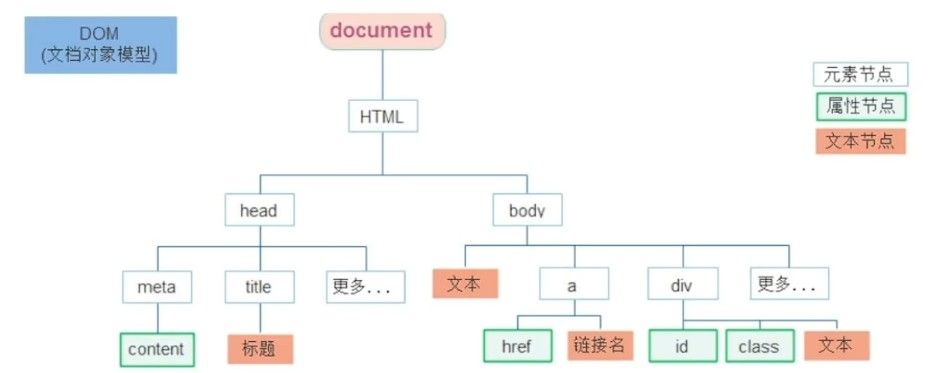
元素节点是 DOM 操作的核心对象,其他节点通过元素节点访问
查找节点
当无法直接获取目标元素时,通过已知元素与目标元素的 亲属关系 快速定位。
常见的 亲属关系 查找有以下三种:
父节点查找 parentNode
使用方法:
Javascript
子元素.parentNode只返回 最近一级的 元素节点(跳过文本/注释节点) ,找不到时返回为 null
Javascript
closeBtn.addEventListener('click', function() {
this.parentNode.style.display = 'none' // 直接操作父元素
})子节点查找 children
children(✅ 推荐使用)
返回所有 子元素节点 的 伪数组
javascript
// 获取列表项
const listItems = document.querySelector('ul').children2. childNodes
返回包含 所有类型子节点 的集合(包括文本节点、注释节点等)
javascript
// 典型问题案例
const nodes = document.querySelector('div').childNodes
console.log(nodes) // 可能包含无意义的换行文本节点优先使用 children 精确获取子元素,避免处理干扰节点
兄弟关系查找 ElementSibling
自动跳过文本/注释节点,只返回元素节点 ,若无兄弟元素则返回 null
| 方法 | 属性 | 返回内容 |
|---|---|---|
| 下一个兄弟元素 | nextElementSibling | 紧邻的下一个元素节点 |
| 上一个兄弟元素 | previousElementSibling | 紧邻的上一个元素节点 |
javascript
// 高亮当前项的下一个兄弟元素
currentItem.nextElementSibling.style.backgroundColor = 'yellow'增加节点
动态增删节点能够实现用户交互驱动的 内容动态更新
创建节点 :document.createElement()
创造出一个新的网页元素,再通过 追加节点 把创建的节点插入
javascript
// 创建新元素(此时尚未显示在页面中)
const newDiv = document.createElement('div')
newDiv.className = 'card' // 添加类名
newDiv.textContent = '新卡片' // 设置内容可创建任意 HTML 元素('img'、'input' 等)
克隆节点:.cloneNode()
克隆一个已有的元素节点
Javascript
元素.cloneNode(boolean)复制一个原有的节点
再通过 追加节点 把复制的节点放入到指定的元素内部
| 参数类型 | 效果 | 示例代码 |
|---|---|---|
true | 深克隆:复制节点+所有后代 | box.cloneNode(true) |
false (默认) | 浅克隆:仅复制自身,不包含后代节点 | btn.cloneNode() |
追加节点 :定位内容容器
创建后需手动插入 DOM 树才会显示。
| 方法 | 作用 | 代码示例 |
|---|---|---|
| appendChild() | 追加到父元素末尾 | parent.appendChild(要插入的元素) |
| insertBefore() | 插入到指定元素前 | parent.insertBefore(要插入的元素,在哪个元素前面) |
javascript
// 获取父容器
const container = document.querySelector('.list')
// 方式一:末尾追加(默认行为)
container.appendChild(newDiv)
// 方式二:插入到第一个元素前(实现置顶)
container.insertBefore(newDiv, container.firstElementChild)在列表最前方插入新项:
javascript
const ul = document.querySelector('ul') // 获取列表容器
const li = document.createElement('li') // 创建新元素
li.textContent = '我是新置顶项' // 设置内容
// 关键操作:插入到第一个子元素前
ul.insertBefore(li, ul.children[0]) // 成为新的第一项ul.children[0] 表示 ul 元素下的 第一个子元素节点(跳过文本/注释等非元素节点)
删除节点:removeChild()
只能通过父元素删除指定子节点,永久移除 DOM 元素
(对比 display:none 只是隐藏)
Javascript
父元素.removeChild(要删除的子元素)若一个节点在页面中已不需要时,可以删除它
在 JavaScript 原生 DOM 操作中,要删除元素必须通过父元素删除
Javascript
// 删除待办事项
todoList.addEventListener('click', e => {
if (e.target.classList.contains('delete-btn')) {
const item = e.target.closest('li')
item.parentNode.removeChild(item) // 通过父元素删除
}
})
// 关闭广告(无父元素查找)
closeBtn.onclick = function() {
this.parentElement.remove() // 现代简化写法(需注意兼容性)
}定时器与同异步
定时器-间歇函数 setInterval()
定时器函数可让代码在指定时间间隔自动重复执行,无需手动触发,常用于需要周期性操作的场景。
开启定时器 setInterval
通过 setInterval 函数实现周期性执行:
javascript
// 基础语法
const 定时器ID = setInterval(要执行的函数, 间隔时间(毫秒))
// 示例:每秒输出日志
const timer = setInterval(function() {
console.log('系统心跳检测...')
}, 1000)- 函数参数可以是预定义函数名或匿名函数
- 1000 毫秒 = 1 秒
- 定时器会返回唯一 ID 用于后续控制
关闭定时器 clearInterval
通过 clearInterval 终止正在运行的定时器:
javascript
// 保存定时器ID
let count = 5
const timer = setInterval(() => {
console.log(`剩余次数:${count--}`)
// 满足条件时停止
if(count < 0) {
clearInterval(timer)
console.log('定时器已停止')
}
}, 1000)定时器-延迟函数 setTimeout()
1)单次定时器 setTimeout
让代码延迟指定时间后执行一次,常用于延迟加载等场景:
javascript
// 基础用法(箭头函数更简洁)
const timer = setTimeout(() => {
console.log('3秒后执行');
}, 3000);
// 可中途取消(在3秒前调用)
clearTimeout(timer);2)循环定时器 setInterval
重复执行代码直到被清除,适合轮询、简单动画:
javascript
let counter = 0;
const intervalId = setInterval(() => {
console.log(`第${++counter}次执行`);
if(counter === 5) clearInterval(intervalId); // 执行5次后停止
}, 1000);| 特性 | setTimeout | setInterval |
|---|---|---|
| 执行次数 | 单次 | 循环 |
| 清除方法 | clearTimeout(timerId) | clearInterval(timerId) |
| 常见用途 | 延迟操作、超时处理 | 轮询、简单动画 |
JavaScript 执行机制
JavaScript 单线程设计 是语言的核心特征,意味着代码执行始终遵循"一次只做一件事"的原则。
这种设计源于浏览器环境中需要安全有序地操作 DOM:想象你要修改某个网页元素,若同时进行添加和删除操作,必然导致不可预知的混乱。单线程机制通过任务队列管理代码执行顺序,确保操作原子性。
如同餐厅只有一个厨师,必须按订单顺序烹饪(同步执行),但聪明的厨师会在炖汤等待时(异步任务)准备其他菜品(处理其他任务)。
同步执行
严格按照代码书写顺序执行,前一个任务完全结束后才会执行下一个
javascript
console.log('开始烧水');
setTimeout(() => { console.log('水烧开了') }, 10000); // 模拟10秒烧水
console.log('开始切菜'); // 必须等待烧水完成才能执行异步执行
主线程不等待耗时操作完成,将耗时操作挂起,继续执行后续代码
javascript
console.log('开始烧水');
setTimeout(() => { console.log('水烧开了') }, 10000); // 异步任务
console.log('开始切菜'); // 立即执行不等待| 对比维度 | 同步模式 | 异步模式 |
|---|---|---|
| 执行顺序 | 完全按代码顺序 | 优先执行非阻塞操作 |
| 资源利用 | 容易造成 CPU 闲置 | 充分利用等待时间 |
| 代码复杂度 | 简单直观 | 需要处理回调或 Promise |
| 典型场景 | 简单计算、即时操作 | 网络请求、定时任务、文件操作 |
事件循环
JavaScript 通过 事件循环(Event Loop) 实现单线程下的异步处理,其运作流程如下:
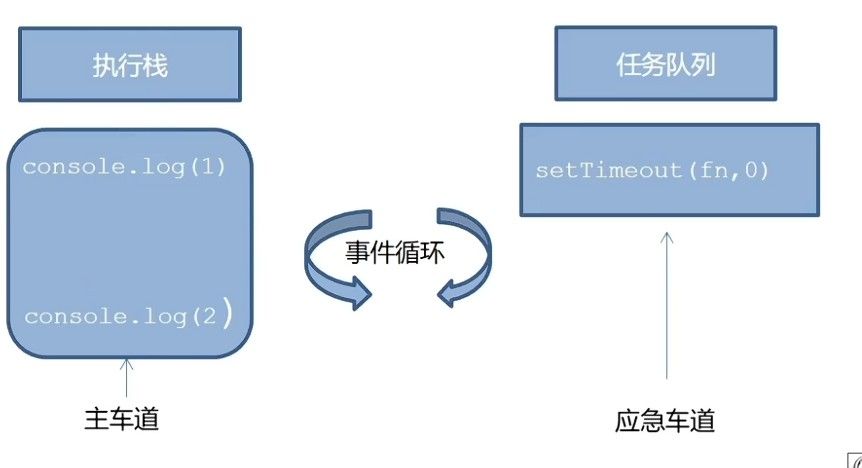
执行栈管理
所有同步任务在主线程形成执行栈顺序执行,如同厨师处理当前订单。异步任务分流
遇到 定时器、AJAX 请求等异步操作时,浏览器内核模块接管实际工作,主线程继续执行后续代码。任务队列存储
异步操作完成时,其回调函数被放入任务队列(相当于完成备餐的菜品放置区)。循环检查机制
当执行栈清空时,事件循环开始检查任务队列,将队列中的任务按先进先出原则移入执行栈。
javascript
// 经典示例揭示执行顺序
console.log('开始执行'); // 同步任务1
setTimeout(() => {
console.log('定时器回调'); // 异步任务
}, 0);
console.log('执行结束'); // 同步任务2
/* 输出顺序:
开始执行同步任务 → 同步任务执行结束 → 定时器回调
*/本地存储
浏览器本地存储如同一个微型数据库,能够将数据永久保存在用户设备中(除非手动删除),彻底解决传统网页"刷新即丢失"的问题。作为现代 Web 应用(如在线文档、Todo 清单)的基石。
浏览器提供了两种核心方案:
localStorage 和 sessionStorage 同属 Web Storage 标准,均采用键值对存储且容量约 5MB。二者的核心差异在于:
- 数据时效:
localStorage永久有效,sessionStorage随窗口关闭失效 - 作用范围:
localStorage支持同源多窗口共享,sessionStorage仅限当前窗口
例如:用户主题设置应存于 localStorage 实现长期生效,而表单草稿适合用 sessionStorage 临时保存防止隐私泄露。
localStorage 长期存储
存储数据(增/改) localStorage.setItem(key, value)
当键名不存在时自动创建新条目,若键名已存在则直接覆盖原值,所有类型数据均会被自动转换为字符串存储
(注意数字的类型转换,对象会变成 [object Object])
javascript
// 存储用户主题配置
localStorage.setItem('ui_theme', 'dark-mode');
// 修改已存在的配置(直接覆盖)
localStorage.setItem('ui_theme', 'light-mode');读取数据(查)localStorage.getItem(key)
若键名不存在则返回 null。
javascript
// 读取存储的主题配置
const theme = localStorage.getItem('ui_theme');
console.log('当前主题:', theme); // 输出 "light-mode"
// 处理不存在数据的情况
const fontSize = localStorage.getItem('font_size') || '16px';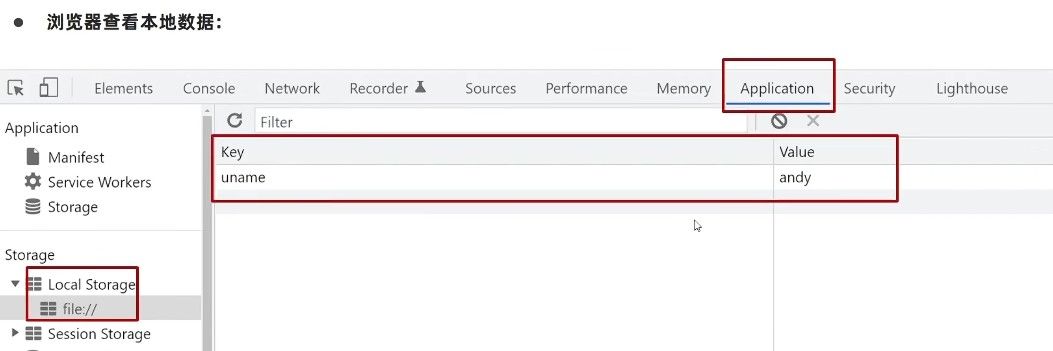
删除数据(删) localStorage.removeItem(key)
定向清除。该方法安全无副作用,对不存在的键名操作时静默跳过。
javascript
// 存储用户信息
localStorage.setItem('username', '码农小明');
localStorage.setItem('user_level', 'VIP3');
// 获取用户等级
const level = localStorage.getItem('user_level');
alert(`欢迎 ${localStorage.getItem('username')},您的等级是:${level}`);
// 清除单个数据
localStorage.removeItem('user_level');
// 清空全部存储(慎用!)
// localStorage.clear();复杂数据存储方案
由于 localStorage 只能存储字符串类型数据。
处理对象、数组等复杂结构时需遵循 序列化 → 存储 → 反序列化 的标准流程。
核心方法是使用:
JSON.stringify()存储转换(对象 → JSON 字符串)JSON.parse()读取解析(JSON 字符串 → 对象)
进行数据格式转换,确保数据结构完整性。
javascript
const userProfile = {
name: '李小明',
level: 'VIP3',
lastLogin: '2023-08-20'
};
// 存储转换
localStorage.setItem('user', JSON.stringify(userProfile));
// 读取解析
console.log(localStorage.getItem('user'));
// 一个序列化JSON {"name":"李小明","level":"VIP3","lastLogin":"2023-08-20"}
const storedData = JSON.parse(localStorage.getItem('user'));
console.log(storedData); // 一个 Object 对象JSON 序列化 是存储复杂数据的关键步骤,需特别注意其严格的格式要求:
所有属性名必须使用双引号包裹,值支持字符串、数字、布尔值、数组、对象及null类型。
sessionStorage 临时存储
适合需要短期保存的敏感信息,例如支付流程中的临时数据:
javascript
// 开启支付流程时存储
sessionStorage.setItem('paymentId', 'P123456');
// 支付页面中读取
const paymentId = sessionStorage.getItem('paymentId');
// 用户关闭窗口后数据自动清除正则表达
正则表达式(Regular Expression)是用于匹配字符串中字符组合的规则模板。在 JavaScript 中,正则表达式以对象形式存在,被多种编程语言支持。核心用途包括:
- 匹配验证(如:用户名只能包含字母、数字、下划线
/^[a-z0-9_-]{3,16}$/) - 文本替换(如:过滤敏感词)
- 内容提取(如:从字符串提取特定部分)
正则表达式语法与使用
- 定义规则
语法:const 变量名 = /表达式/
示例:
javascript
const reg = /前端/; // 定义规则:匹配"前端"字符串- 检测方法
检测方法有 test() 与 exec() 两种:
| 方法 | 用途 | 返回值 |
|---|---|---|
test() | 判断是否有匹配文本 | true / false |
exec() | 提取匹配的详细信息 | 数组 / null |
test():判断是否匹配
正则对象.test(字符串) 检测字符串中是否存在符合规则的文本,返回布尔值。
javascript
const str = "前端开发培训,web前端培训";
console.log(reg.test(str)); // true(找到匹配)exec():提取匹配结果
正则对象.exec(字符串) 查找并返回匹配的详细信息,未找到则返回 null。
javascript
console.log(reg.exec(str));
// 输出结果示例:['前端', index: 5, input: '原始字符串', groups: undefined]返回值说明:
- 数组首元素:匹配到的文本
index:匹配文本的起始位置input:原始被检测的字符串
示例:
javascript
// 验证用户名规则:3-16位字母/数字/下划线
const usernameReg = /^[a-z0-9_-]{3,16}$/;
console.log(usernameReg.test("user_123")); // true
// 提取第一个"前端"的位置
const result = reg.exec("学习前端开发,做前端工程师");
console.log(result[0]); // "前端"
console.log(result.index); // 2(匹配的起始位置)元字符
普通字符是正则表达式中最基础的匹配单位,它们只能匹配与自身完全一致的字符。例如字母 a 仅能匹配字符串中的 "a",数字 5 只能匹配 "5"。这种一对一的匹配方式简单直观,但功能单一。
元字符(Meta Character)则完全不同,它们被赋予特殊含义,能实现更强大的规则控制。例如 [a-z] 并非匹配具体字母,而是表示「任意一个小写字母」——就像一把万能钥匙,可以匹配 a 到 z 之间的所有字符。
元字符的核心优势体现在两方面:
- 简化规则:用简洁符号表达复杂逻辑(如用
\d代替0-9的所有数字组合) - 灵活匹配:支持范围匹配、排除匹配、重复次数控制等高级功能
这种「符号化规则」的设计,让正则表达式既能保持简洁,又能应对文本匹配中的多样化需求。
1. 边界符(定位字符)
| 符号 | 作用 | 示例 | 说明 |
|---|---|---|---|
^ | 匹配字符串开头的文本 | /^abc/ | 以 "abc" 开头 |
$ | 匹配字符串结尾的文本 | /xyz$/ | 以 "xyz" 结尾 |
^$ | 精确匹配整个字符串 | /^abc$/ | 只能是 "abc" 字符串 |
示例:
javascript
console.log(/^a/.test("apple")); // true(以a开头)
console.log(/a$/.test("banana")); // true(以a结尾)
console.log(/^a$/.test("a")); // true(只能是a)2. 量词(控制重复次数)
| 量词 | 含义 | 示例 | 说明 |
|---|---|---|---|
* | 重复 0 次或多次 | /a*/ | 如 "", "a", "aaa" |
+ | 重复 1 次或多次 | /a+/ | 如 "a", "aaa"(至少 1 次) |
? | 重复 0 次或 1 次 | /a?/ | 如 "", "a" |
{n} | 重复 n 次 | /a{3}/ | 如 "aaa" |
{n,} | 重复 n 次或更多次 | /a{2,}/ | 如 "aa", "aaaaa" |
{n,m} | 重复 n 到 m 次 | /a{2,4}/ | 如 "aa", "aaaa" |
示例:
javascript
console.log(/a+/.test("apple")); // true(至少1个a)
console.log(/^a{3}$/.test("aaa")); // true(必须是aaa)3. 字符类(匹配字符集合)
1)[ ]:匹配集合内任意字符
基本用法:
javascript
console.log(/[abc]/.test("andy")); // true(包含a、b、c任意一个)
console.log(/[abc]/.test("dog")); // false(不包含a、b、c)扩展功能:
连字符
-:表示范围javascriptconsole.log(/^[a-z]$/.test("c")); // true(单个小写字母) console.log(/^[A-Za-z0-9]$/.test("B")); // true(大小写字母或数字)取反符
^:匹配不在集合中的字符(需写在[ ]内)javascriptconsole.log(/[^a-z]/.test("A")); // true(非小写字母)
2).:匹配除换行符外的任意单个字符
javascript
console.log(/./.test("a")); // true
console.log(/./.test("\n")); // false(换行符不匹配)3)预定义类(快捷符号):常见匹配模式的简写形式
| 符号 | 等效写法 | 功能说明 | 代码示例 |
|---|---|---|---|
\d | [0-9] | 数字字符 | /\d{3}/.test("123") → true |
\w | [A-Za-z0-9_] | 字母/数字/下划线 | /\w+/.test("user_1") → true |
\s | [\t\r\n] | 空白符(空格/换行等) | /\s/.test(" ") → true |
javascript
// 验证日期格式(YYYY-MM-DD)
const dateReg = /^\d{4}-\d{1,2}-\d{1,2}$/;
console.log(dateReg.test("2024-03-01")); // true4) 修饰符(模式开关):如同电器的工作模式按钮,控制匹配规则
| 修饰符 | 功能说明 | 代码示例 |
|---|---|---|
i | 忽略大小写 | /a/i.test("A") → true |
g | 全局匹配 | "a1b2".match(/\d/g) → [1,2] |
javascript
// 替换所有数字为*
console.log("id:123, tel:456".replace(/\d/g, "*"));
// 输出:"id:***, tel:***"综合案例:
腾讯 QQ 号验证:
javascript
const qqReg = /^[1-9]\d{4,}$/; // 解释:
// ^[1-9] 首位非0
// \d{4,} 后续至少4位数字
console.log(qqReg.test("10086")); // true(有效QQ号)敏感词过滤:
javascript
const text = "禁止讨论暴力和赌博内容";
const filtered = text.replace(/暴力|赌博/g, "***");
console.log(filtered); // "禁止讨论***和***内容"日期对象
实例化
在代码中发现了 new 关键字时,一般将这个操作称为实例化。
Javascript
// 获取当前时间
const date = new Date();
// 获取指定时间(注意月份从0开始)
const specificDate = new Date('2022-04-30'); // 实际表示2022年5月1日时间对象方法
因为日期对象返回的数据我们不能直接使用,所以需要转换为实际开发中常用的格式。
常用的方式如下:
| 方法 | 说明 | 取值范围 |
|---|---|---|
getFullYear() | 获取年份 | 4 位数字(如 2022) |
getMonth() | 获取月份 | 0-11(0=一月) |
getDate() | 获取日期 | 1-31 |
getDay() | 获取星期 | 0-6(0=周日) |
getHours() | 获取小时 | 0-23 |
getMinutes() | 获取分钟 | 0-59 |
getSeconds() | 获取秒数 | 0-59 |
注意:
getMonth()和getDay()
为了方便配合数组操作,获取的第一个值为 0
Javascript
// 创建日期对象(示例时间:2023年9月15日 周五 14点05分30秒)
const date = new Date(2023, 8, 15, 14, 5, 30) // 注意:月份参数是8表示九月
// 原始数据(直接使用会有问题)
console.log(date.getMonth()) // 输出:8 → 需要+1才是实际月份
console.log(date.getDay()) // 输出:5 → 需要转换星期文字
// 转换为常用格式
const formatDate = {
year: date.getFullYear(), // 2023(直接使用)
month: date.getMonth() + 1, // 9(月份+1修正)
date: date.getDate(), // 15(直接使用)
week: ['日', '一', '二', '三', '四', '五', '六'][date.getDay()], // 转换为中文星期
hours: date.getHours().toString().padStart(2, '0'), // 14 → "14"
minutes: date.getMinutes().toString().padStart(2, '0'), // 5 → "05"
seconds: date.getSeconds().toString().padStart(2, '0') // 30 → "30"
}
// 最终格式化输出
console.log(
`${formatDate.year}-${formatDate.month}-${formatDate.date} ` +
`${formatDate.hours}:${formatDate.minutes}:${formatDate.seconds} ` +
`周${formatDate.week}`
)
// 输出:2023-9-15 14:05:30 周五还有几个本地化显示日期时间的方法:
| 方法 | 作用 | 示例输出 |
|---|---|---|
toLocaleString() | 显示 日期+时间 | "2022/4/1 12:21:00" |
toLocaleDateString() | 仅显示 日期 | "2022/4/1" |
toLocaleTimeString() | 仅显示 时间 | "12:21:00" |
所有方法都支持可选参数:locales:语言/地区代码
(如 'en-US', 'zh-CN')
代码示例
javascript
const date = new Date('2022-04-01T12:21:00');
// 默认格式(中文环境)
date.toLocaleString(); // "2022/4/1 12:21:00"
date.toLocaleDateString(); // "2022/4/1"
date.toLocaleTimeString(); // "12:21:00"
// 指定美式英语格式
date.toLocaleString('en-US');
// "4/1/2022, 12:21:00 PM"时间戳
如果计算倒计时效果,前面方法无法直接计算,需要借助于时间戳完成
时间戳是 1970-01-01 00:00:00 UTC 至今的毫秒数
三种方式获取时间戳:
+new Date() (推荐)
一行代码同时支持 当前时间戳 和 指定时间戳
javascript
// 获取当前时间戳(最简写法)
console.log(+new Date());
// 获取未来时间戳(如2024年跨年)
const future = +new Date('2024-01-01 00:00:00');Date.now()
仅需当前时间戳的高性能场景
javascript
// 高频次获取当前时间(如游戏帧同步)
let count = 0;
setInterval(() => {
console.log(Date.now()); // 直接调用
count++;
}, 16);注意:无法获取指定时间戳
date.getTime()
兼容旧浏览器时的保底方案
javascript
// 显式获取当前时间戳
const date = new Date();
console.log(date.getTime());
// 获取历史时间戳(如2008年奥运会)
const oldDate = new Date('2008-08-08');
console.log(oldDate.getTime());倒计时算法:
Javascript
const future = +new Date('2024-01-01');
const now = Date.now();
const remaining = (future - now) / 1000; // 剩余秒数
function getTime(timer) {
// 转换为对应单位,数值取整场景下,Math.floor 更高效且语义明确
const hour = Math.floor(timer / 60 / 60)
const minutes = Math.floor(timer / 60 % 60)
const scond = Math.floor(timer % 60)
// 格式化并展示
document.getElementById('hour').innerHTML = hour < 10 ? '0' + hour : hour
document.getElementById('minutes').innerHTML = minutes < 10 ? '0' + minutes : minutes
document.getElementById('scond').innerHTML = scond < 10 ? '0' + scond : scond
}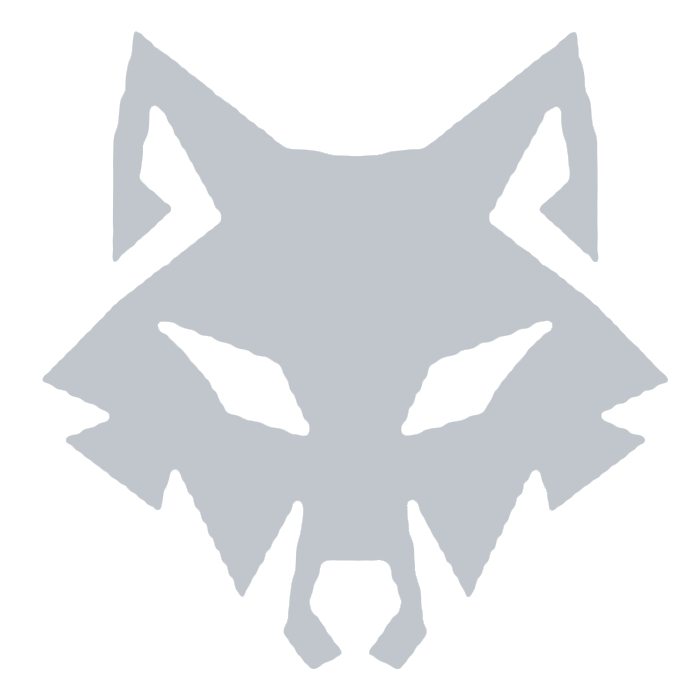
评论